
Hoy en día montar un sitio web es más fácil que hace una década. Con el surgimiento de los gestores de contenidos, mejor conocidos como CMS, es posible tener un sitio web informativo con un diseño profesional sin conocimientos técnicos avanzados. Incluso existen servicios de hosting que permiten montar tus sitios en cuestión de algunos clics. Así que no existen pretextos para crear tu primer sitio web con WordPress.
¿Porqué WordPress?
WordPress, en los últimos años, se ha convertido en uno de los CMS más populares cuando de sitios web se trata. Inicialmente fue creado para crear blogs, pero gracias a su creciente comunidad fue adaptado para crear sitios web de cualquier temática.
Primeros pasos con WordPress
Existen dos formas de crear un sitio web con WordPress. La primera a través de su plataforma comercial wordpress.com o través de wordpress.org donde podrás descargar su código fuente para instalarlo directamente en tu hosting.
Se requiere un poco de conocimiento básicos sobre como crear una base de datos y acceso a FTP por medio de un cliente como Filezilla.
1. Descarga wordpress
Accede al sitio wordpress.org y da click en el botón Descargar WordPress para obtener los archivos del gestor de contenidos.
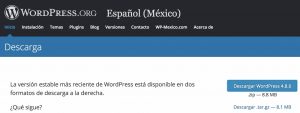
Vale la pena recalcar que dependiendo el idioma de tu contenido, descargues la versión correspondiente por cuestiones de SEO. Sin embargo, puedes atender ese inconveniente sobre la marcha.
2. Instala los archivos
Descomprime y copia los archivos dentro de la carpeta donde deseas cargar tu sitio web
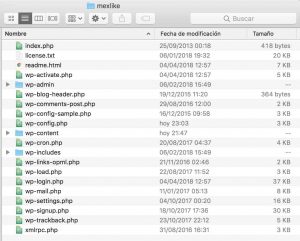
3.1 Crea la base de datos con phpMyAdmin
Para poder usar tu versión de WordPress, necesitas crear una nueva base de datos. Si tienes acceso a phpMyAdmin, entras a la pestaña de base de datos. Crear el nombre de la base de datos, yo usaré Mexlike como nombre.
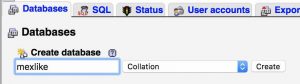
3.2 Usa un cliente para crear una base de datos
Existen muchos clientes para conectarse a la base de datos como Navicat, Workbench, Sequel Pro, etc… En mi caso particular utilizo Sequel Pro porque no requiero un software tan completo como Navicat.
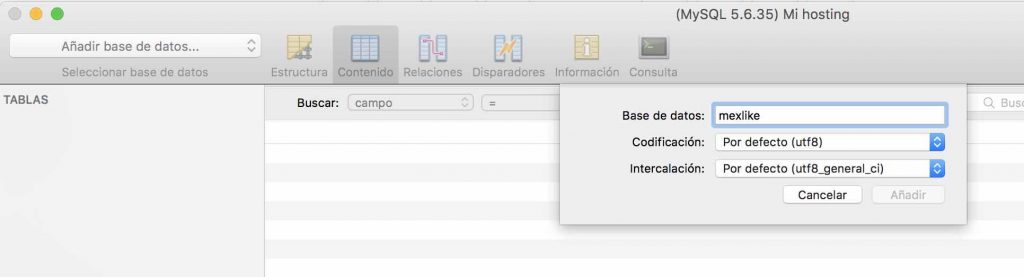
Solamente necesitas entrar a la conexión donde deseas instalar tu base de datos, le das a la opción en elegir base de datos, añadir base de datos y desplegara una ventana donde podrás ingresar el nombre de la base de datos Mexlike.
4. Configura tu sitio web
Ya tienes los archivos en el directorio de tu sitio web y una base de datos activa que servirá para poder completar la instalación. Ahora necesitas configurar tu sitio web con WordPress con el instalador que viene incluido.

Como mencioné anteriormente, es recomendable que uses el idioma que vaya de acuerdo al contenido de tu sitio. Es hora de agregar los datos de la base de datos que creaste previamente. Ingresa los datos que configuraste previamente de la base de datos mexlike.

El formulario se llena según la configuración de tu hosting:
- Nombre de la base de datos: Base de datos que creaste
- Nombre de usuario: Según los datos de acceso
- Contraseña: Según tu datos de acceso
- Servidor de la base de datos: Regularmente es localhost
- Prefijo de la tabla: Puede ser personalizable
Estamos a un paso de terminar. Llegamos a la pantalla que nos dice que estamos listos.

Para finalizar, ingresamos los datos de acceso para fines administrativos.
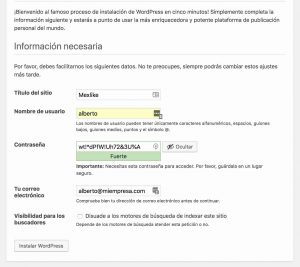
5. Resultado Final
Con esos datos, ya tienes instalado WordPress en tu servidor. A partir de este momento tienes un sitio totalmente a tu control que lo puedes personalizar a través de templates libres, de pago o personalizados.
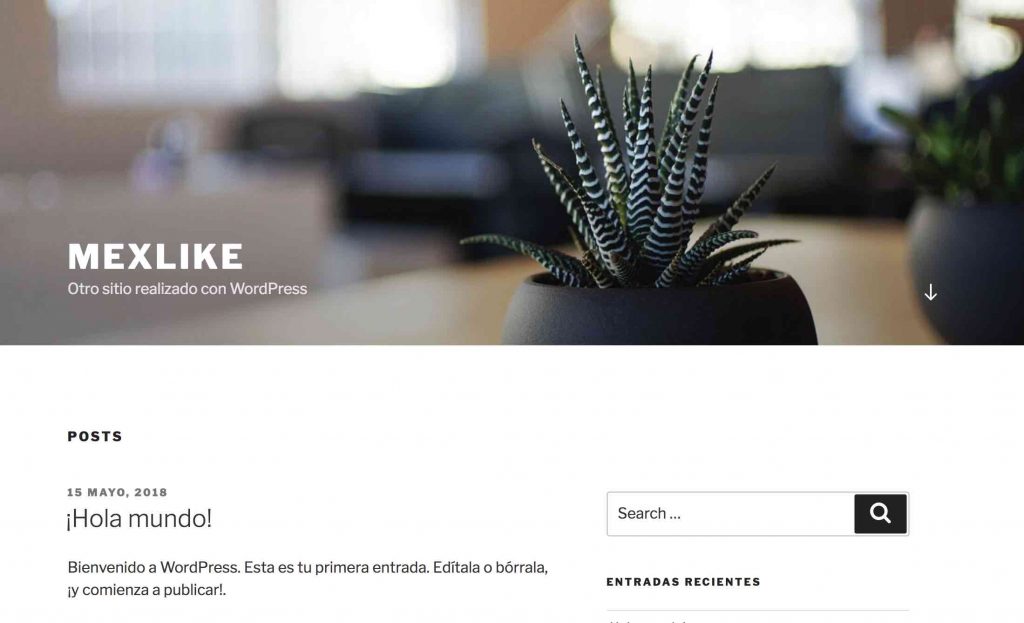
Con esto terminamos la primera parte de este tutorial. En el próximo post configuraremos nuestro sitio web con un template libre.
Espero que este post haya sido de tu agrado. Para cualquier duda o sugerencia quedo abierto a través de la caja de comentarios.